
การใช้ซอฟต์แวร์ Leceipt สำหรับร้านแว่นตา EP.9 ร้านแว่นตาออก e-Tax Invoice & e-Receipt ผ่านการเชื่อมต่อกับ Shipnity
31/05/2024
ทำความรู้จักกับเอกสารต่าง ๆ บนซอฟต์แวร์ Leceipt
20/06/2024ใช้งานซอฟต์แวร์ Leceipt หากลืมรหัสผ่านเข้าซอฟต์แวร์ต้องทำอย่างไร

บทความนี้จะมาแนะนำหากเกิดกรณี “ลืมรหัสผ่านเมื่อเข้าซอฟต์แวร์ Leceipt จะต้องทำอย่างไร” ในบทความนี้มีคำตอบกันค่ะ
โดยเมื่อผู้ใช้งานเข้าสู่หน้า “ลงชื่อเข้าใช้” หรือ ที่หน้า “Log-in” ดังรูป
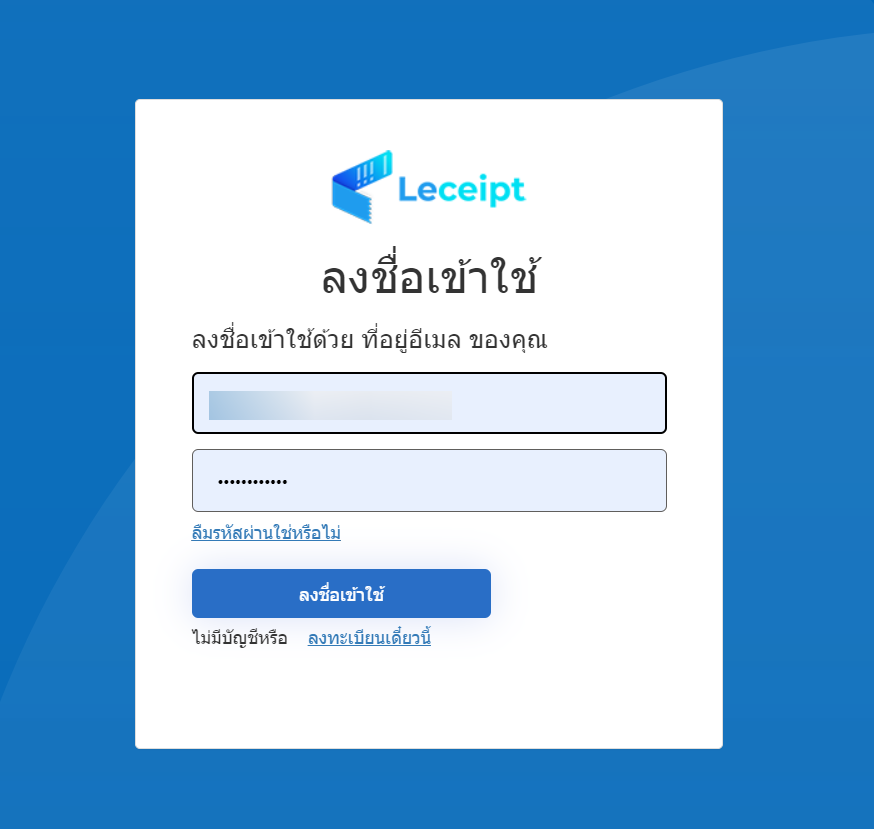
แล้วให้คลิกที่ “ลืมรหัสผ่านใช่หรือไม่”
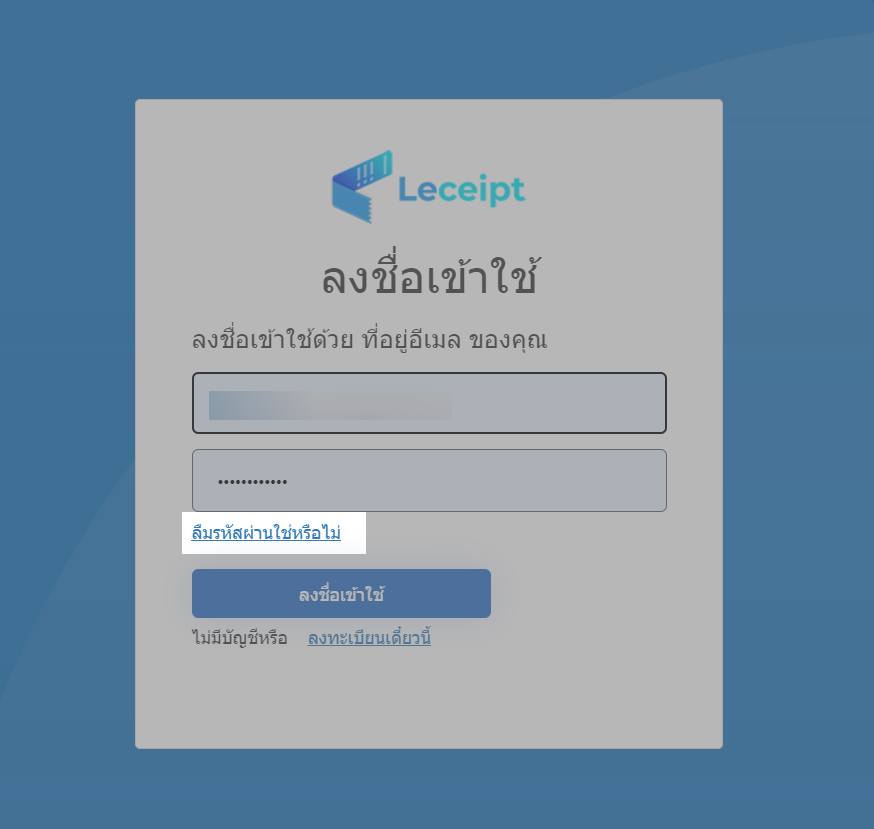
แล้วใส่ “อีเมล” ที่ได้สมัครลงทะเบียนที่ซอฟต์แวร์ Leceipt แล้วคลิกที่ปุ่ม “ส่งรหัสการตรวจสอบ”
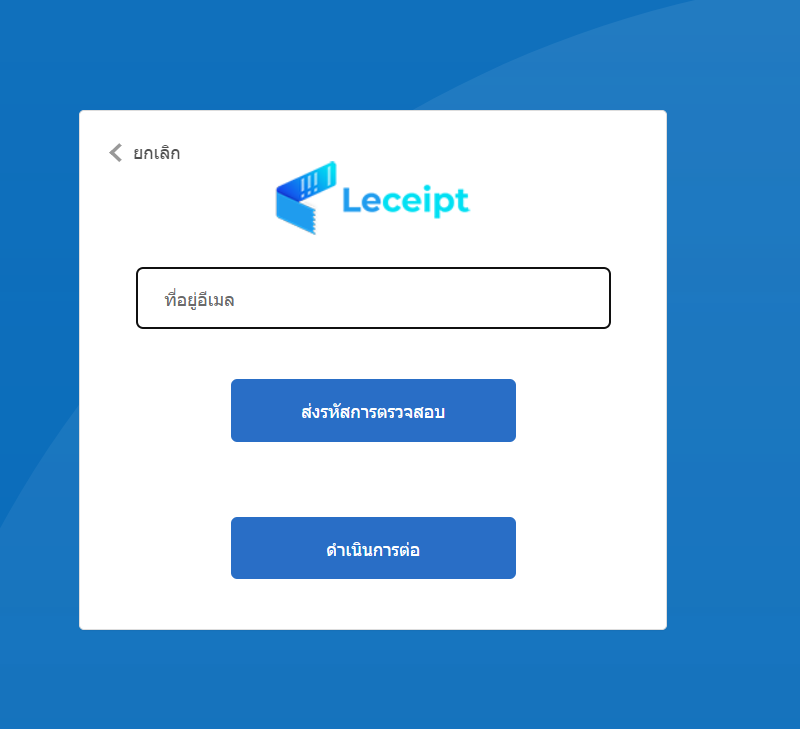
เมื่อทำการเปิดอีเมลปลายทาง ให้ทำการคัดลอก “รหัส” ที่ส่งมาทางอีเมล
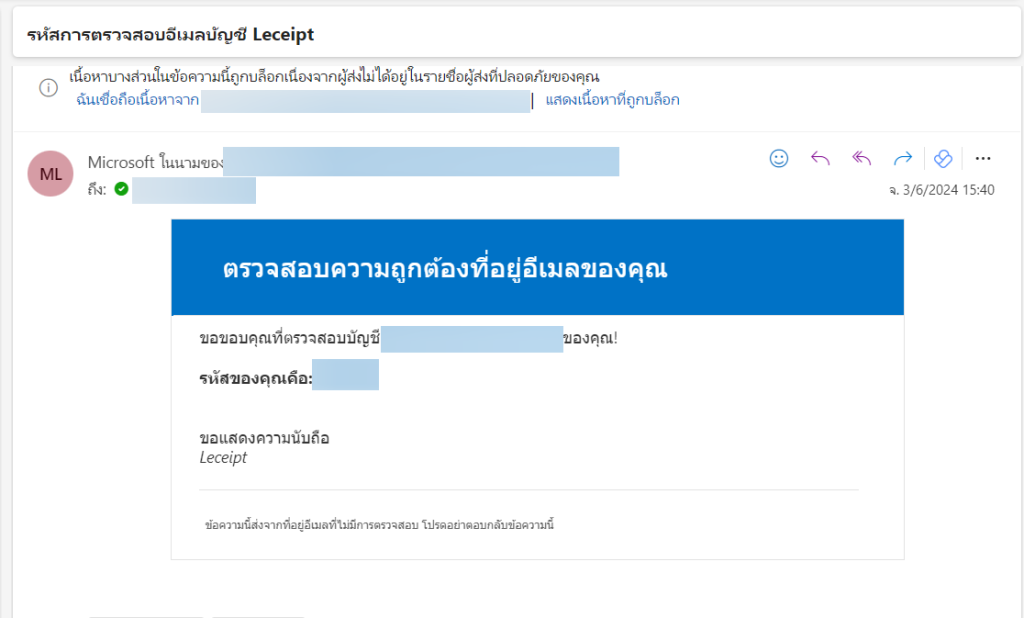
แล้วทำการป้อน “รหัสจากอีเมล” ที่ได้ทำการคัดลอกไว้ที่ช่อง “รหัสการตรวจสอบ” แล้วคลิกที่ปุ่ม “ตรวจสอบรหัส”
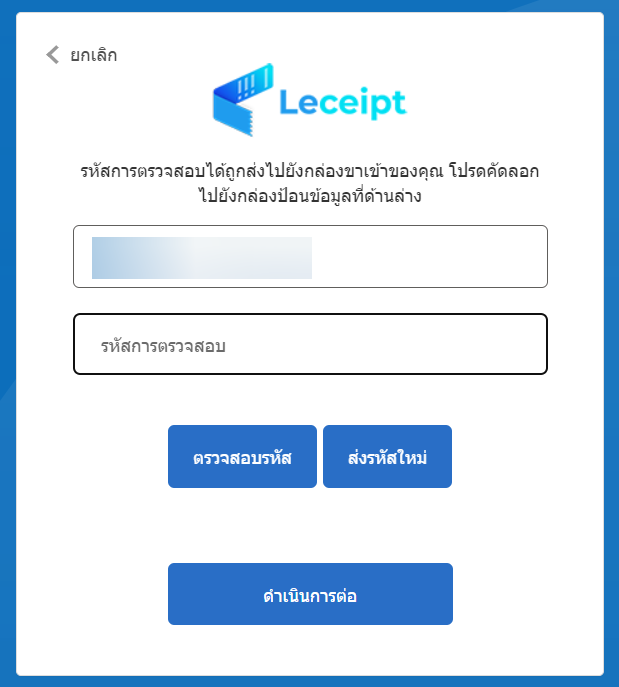
จากรูปด้านล่างให้คลิกทีี่ปุ่ม “ดำเนินการต่อ”
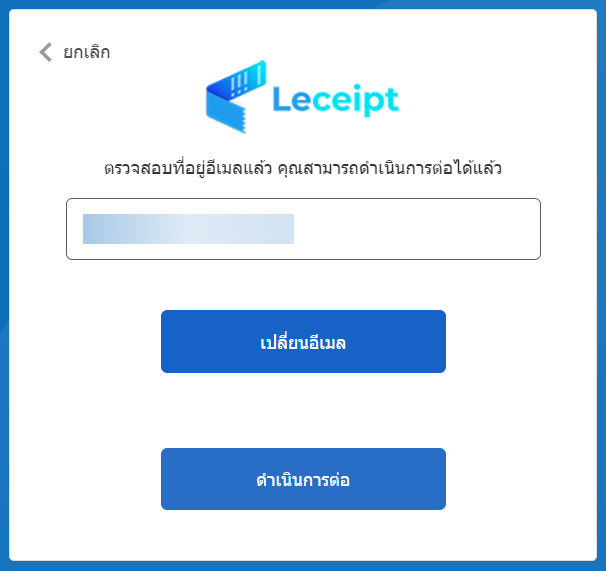
แล้วระบบจะทำการประมวลผล
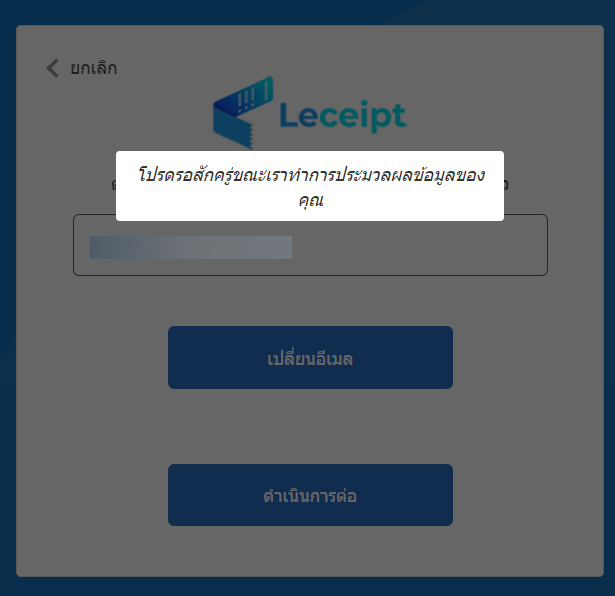
ให้ทำการป้อนรหัสอีเมลใหม่ และ ยืนยันรหัสอีเมลอีกครั้ง
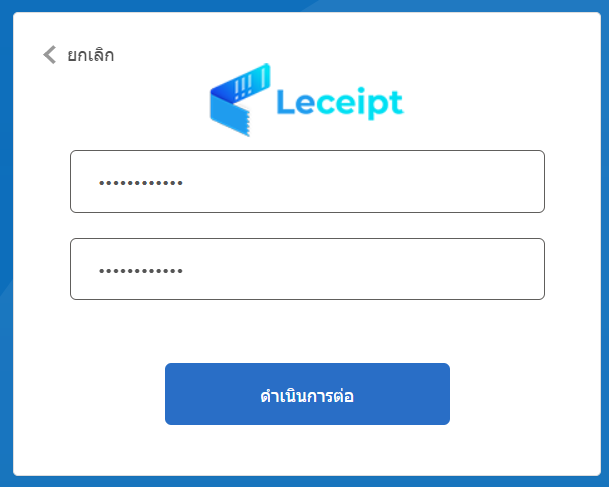
แล้วระบบจะทำการประมวลผล
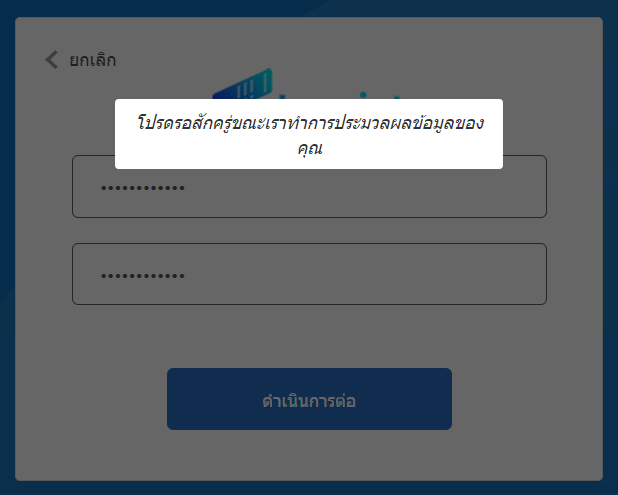
แล้วจะกลับมาสู่หน้าหลักของซอฟต์แวร์ Leceipt อีกครั้ง
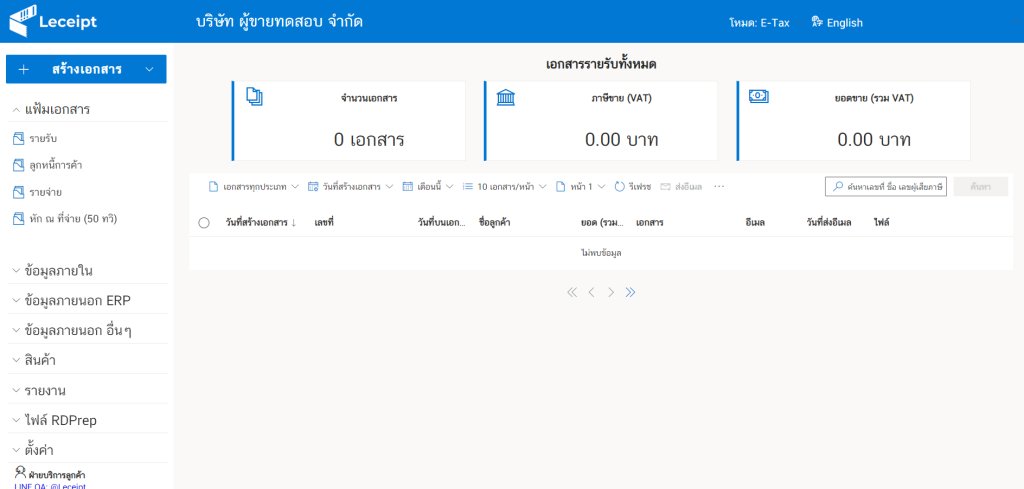
ผู้เขียน ศุภลักษณ์ สิงห์จารย์
วันที่ 3 มิถุนายน พ.ศ. 2567





